WPS表格 Excel怎么将成绩单科目求和?
1、启动软件,新建一个表格
首先启动WPS软件,新建一个 Excel表格,进行表格数据的输入,我直接打开一张做好的表格说明一下

2、查看表头各项,计算总分
可以看到表格中有4科的成绩,然后后面需要计算总分是多少,就是前面四项相加
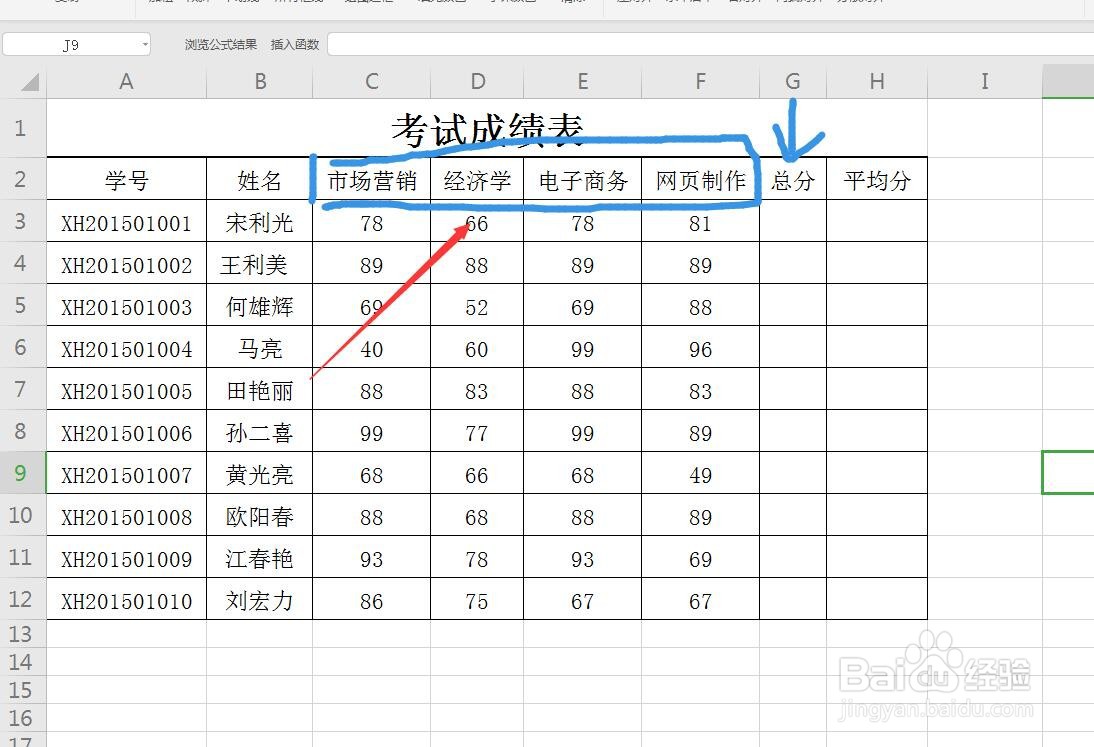
3、按等于号进行求和
在总分这个选项中,第一个单元格中点击一下,然后直接输入等于号
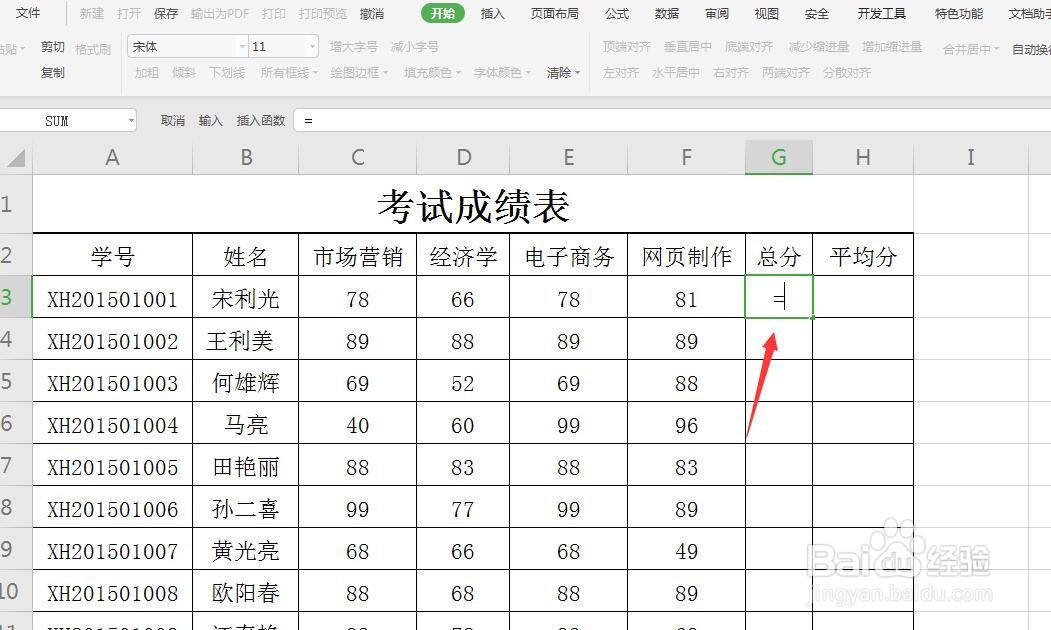
4、将四科成绩分别相加
点击第一个科目,然后输入加号,再次点击第二个科目,以此类推
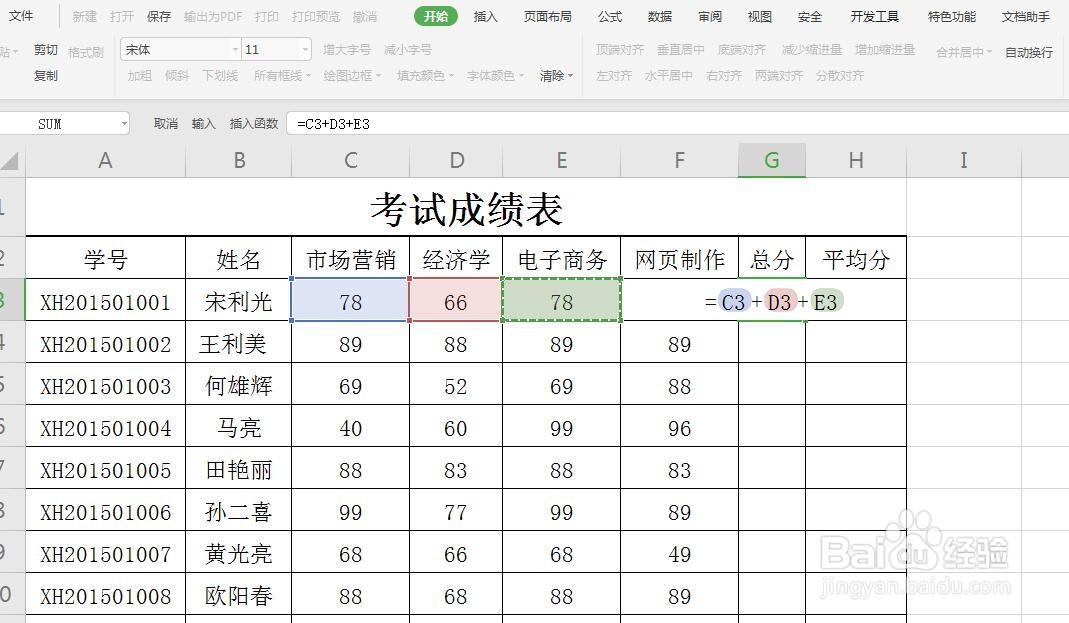
5、输入完成回车
将这四科成绩分别相加,然后按回车键,就可以直接计算出总分成绩了

6、可以直接输入序号进行选择
如果我们在点击的时候,最靠近总分的一项选不中,我们可以在最上方的输入条中直接输入这个单元格的序号
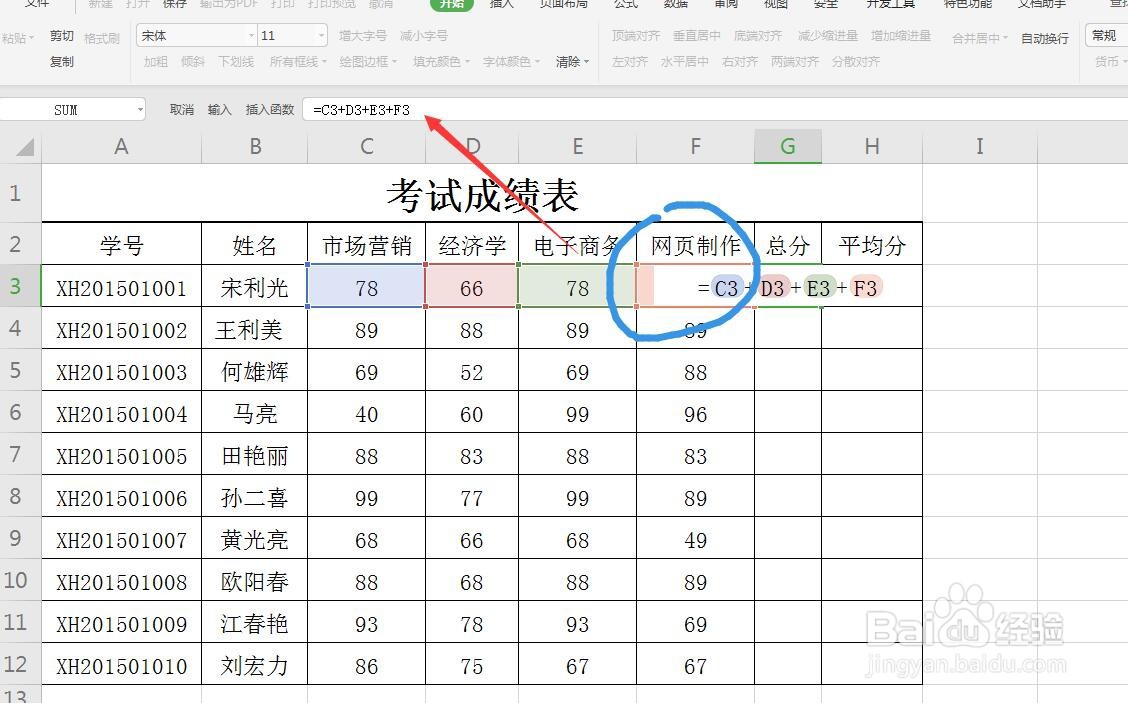
7、选中拖动即可计算
选中第一个计算出来的总分,将鼠标放在右下角的位置,向下方拖动,拖到末尾,即可计算出全部的总分

8、选中查看计算过程
随便选择一个总分成绩,在上方的属性栏中可以看到计算的过程是将四个科目相加得到
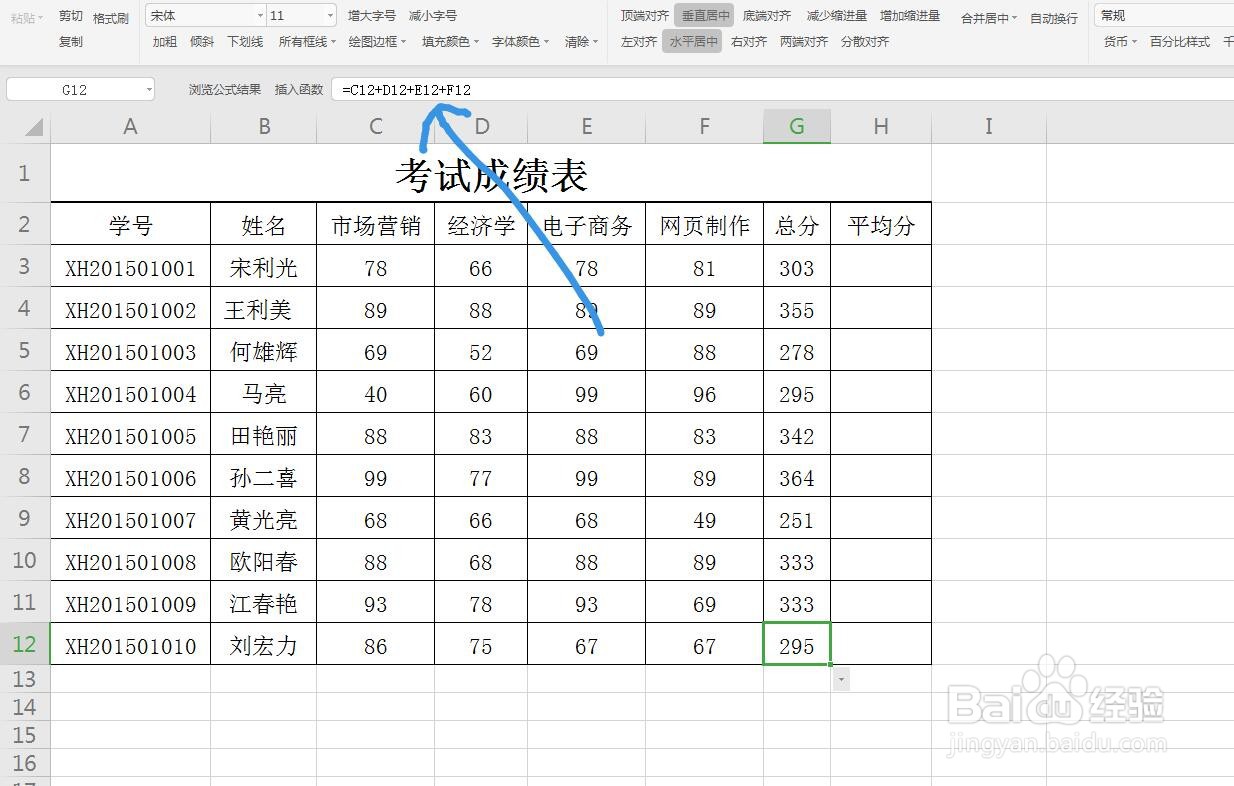
声明:本网站引用、摘录或转载内容仅供网站访问者交流或参考,不代表本站立场,如存在版权或非法内容,请联系站长删除,联系邮箱:site.kefu@qq.com。
阅读量:189
阅读量:173
阅读量:191
阅读量:96
阅读量:77